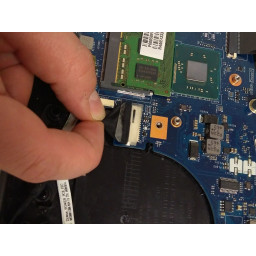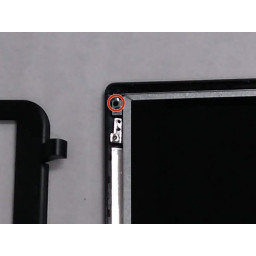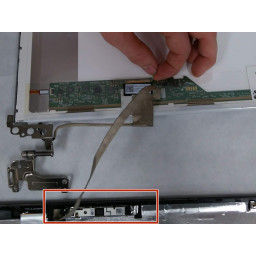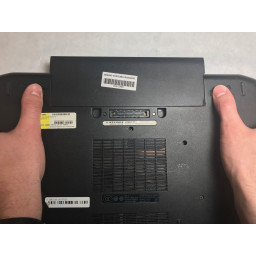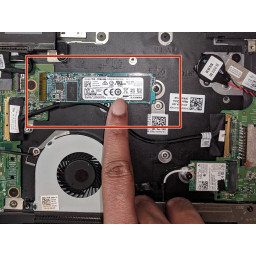Ваша заявка или вопрос будут отправлены 10-ти наиболее подходящим по сферам деятельности сервисным центрам Москвы. Всего в Москве - 5 193 сервисных центра, которые ремонтируют 374 вида техники.
Замена веб-камеры Toshiba Satellite C55-B5302

- ВКонтакте
- РћРТвЂВВВВВВВВнокласснРСвЂВВВВВВВВРєРСвЂВВВВВВВВ
- Viber
- Skype
- Telegram
Шаг 1
Переверните ноутбук, чтобы увидеть винты.
Шаг 2
Удалите оставшиеся 7 мм винты на задней панели ноутбука с помощью отвертки Phillips # 0.
Используйте пластиковый инструмент открытия, чтобы приподнять угол задней панели и продолжить снимать заднюю панель.
Ожидайте услышать треск, когда вы снимаете заднюю панель.
Шаг 3
После того, как вентилятор был удален, поднимите шарнир, чтобы получить доступ к деталям под ним.
Удалите черный кабель, который теперь открыт.
Шаг 4
Снимите три 4,1 мм винта Phillips # 0, прикрепляющие каждую петлю к экрану.
Шаг 5
С помощью крестообразной отвертки № 0 выверните два 7-миллиметровых винта из задней части корпуса.
Шаг 6
Отсоедините провод вентилятора от материнской платы.
Шаг 7
Снимите 7 мм винт Phillips # 0 на другом шарнире.
Снимите 3,1 мм винт Phillips # 0 на той же петле.
Поднимите шарнир вверх и к себе.
Шаг 8
Удалите два 3,1 мм Phillips # 0 винта в верхней части экрана.
Шаг 9
Выньте аккумулятор из задней части ноутбука для снятия с ноутбука.
Шаг 10
Удалите три 3 мм винта с помощью крестовой отвертки # 00.
Удалите винт 5 мм с помощью крестообразной отвертки № 0.
Шаг 11
Вытяните широкий кабель, чтобы раскрыть компоненты под ним.
Шаг 12
Потяните вверх и переверните экран, чтобы обнажить провод, соединяющий веб-камеру с экраном.
Будьте осторожны, чтобы не натянуть экран слишком далеко и не повредить провод.
Шаг 13
Теперь вы можете поднять вентилятор из ноутбука.
Шаг 14
Снимите 3,1 мм винт Phillips # 0, удерживая чип на месте.
Вытащите чип.
Шаг 15
После того, как экран был отсоединен и перевернут, снимите веб-камеру со своего места на панели.
Шаг 16
Держите кабель, который должен быть удален.
Используйте инструмент открытия , чтобы надавить на белый выступ кабельного разъема.
Теперь вы можете вытащить кабель.
Шаг 17
Осторожно снимите ленту, соединяющую веб-камеру с печатной платой, с помощью набора пинцетов.
После того, как лента была удалена, вы можете полностью отключить веб-камеру от провода.
Шаг 18
Поверните и поднимите монитор и отсоедините его от основания ноутбука.
Шаг 19
Используйте инструмент открытия , чтобы отделить две половины панели, начиная с обеих пластиковых петель.
Используйте металлический spudger, чтобы отделить остальную часть рамки.
Будьте осторожны, чтобы не поцарапать экран металлическим spudger.
Вы можете услышать некоторые звуки, когда зажимы на лицевой панели отсоединяются от задней крышки. Это нормально.
Комментарии
Пока еще нет ниодного комментария, оставьте комментарий первым!
Также вас могут заинтересовать
Вам могут помочь


Лаборатория ремонта

Nicom
Не работает ноутбук Toshiba?
Вызовите мастера или курьера на дом оформив заявку, она будет передана в подходящие мастерские.